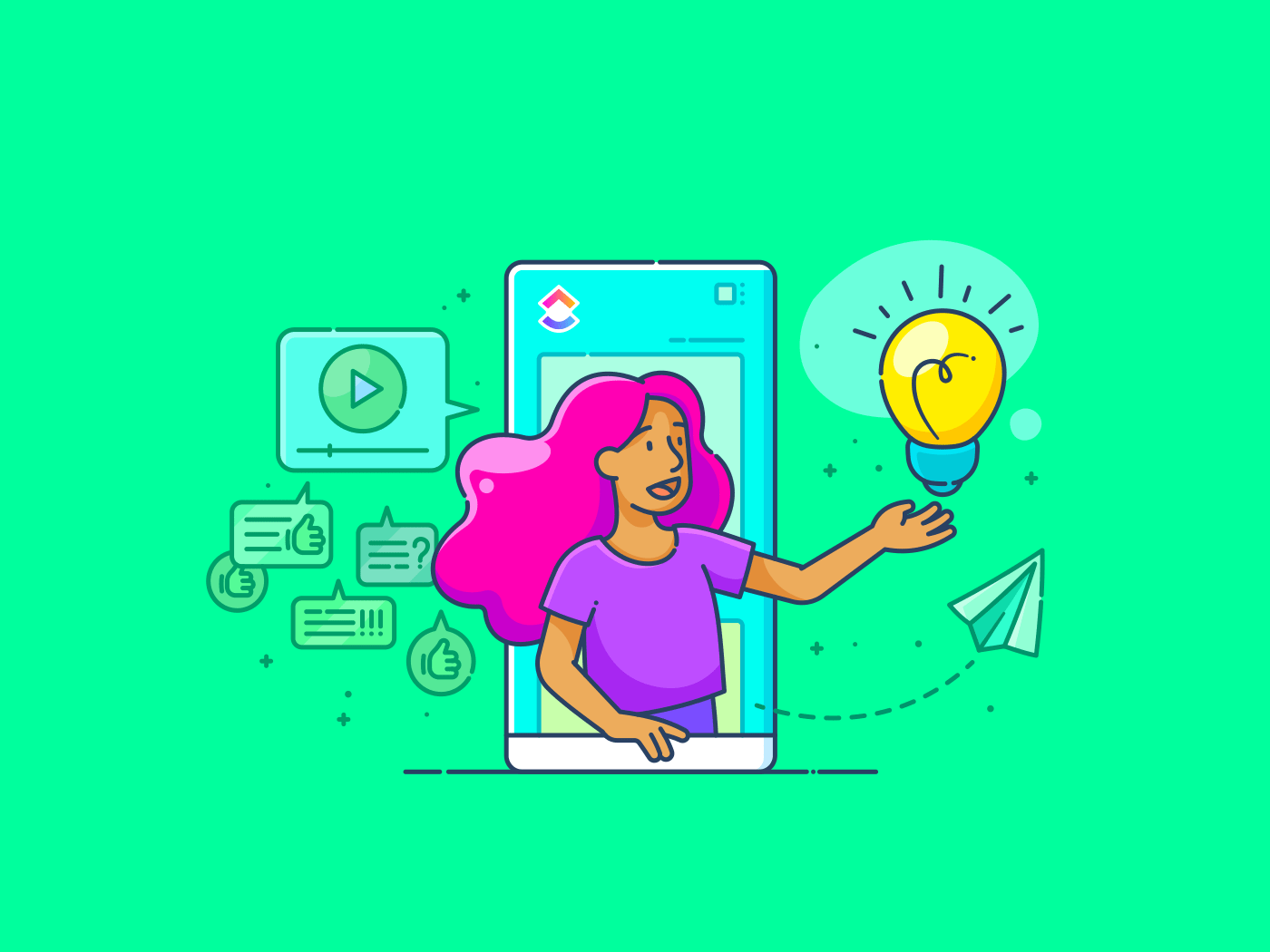¿Necesita a menudo enviar correos electrónicos a un grupo de personas a la vez?
En un entorno profesional, el envío masivo de correos electrónicos es habitual, sobre todo cuando se coordina con varios clientes, equipos o partes interesadas. Es una forma rápida de mantener a todo el mundo informado y en la misma página sobre actualizaciones o tareas importantes.
Si utilizas Outlook, crear una lista de distribución puede ahorrarte mucho tiempo. Esta práctica función te permite reunir en un grupo una selección de direcciones de correo electrónico. Así, en lugar de escribir cada nombre por separado, basta con escribir el nombre del grupo, pulsar "Enviar" y ¡ya está terminado!
suena sencillo, ¿verdad?
En esta entrada del blog, te explicaremos cómo crear una lista de distribución en Outlook, ya utilices Outlook Web, Mac o Windows.
Como extra, le presentaremos un potente software de gestión del correo electrónico que puede llevar su juego de envío masivo de correo electrónico al siguiente nivel.
Empecemos. ✉️
Cómo crear una lista de distribución en Outlook
Empiece por lo básico y vea cómo puede crear una lista de distribución en Outlook Web (Outlook.com):
1. Inicie Microsoft Outlook Office en su navegador para ver su Bandeja de entrada.
2. Haga clic en el icono "Personas" en la esquina superior izquierda de la fuente. Esto te llevará a tus contactos de Outlook o 'Agenda'
![]()
3. A continuación, haz clic en "Todas las listas de contactos" en el panel "Contactos". Al hacerlo, encontrarás la opción "Crear una lista de contactos"
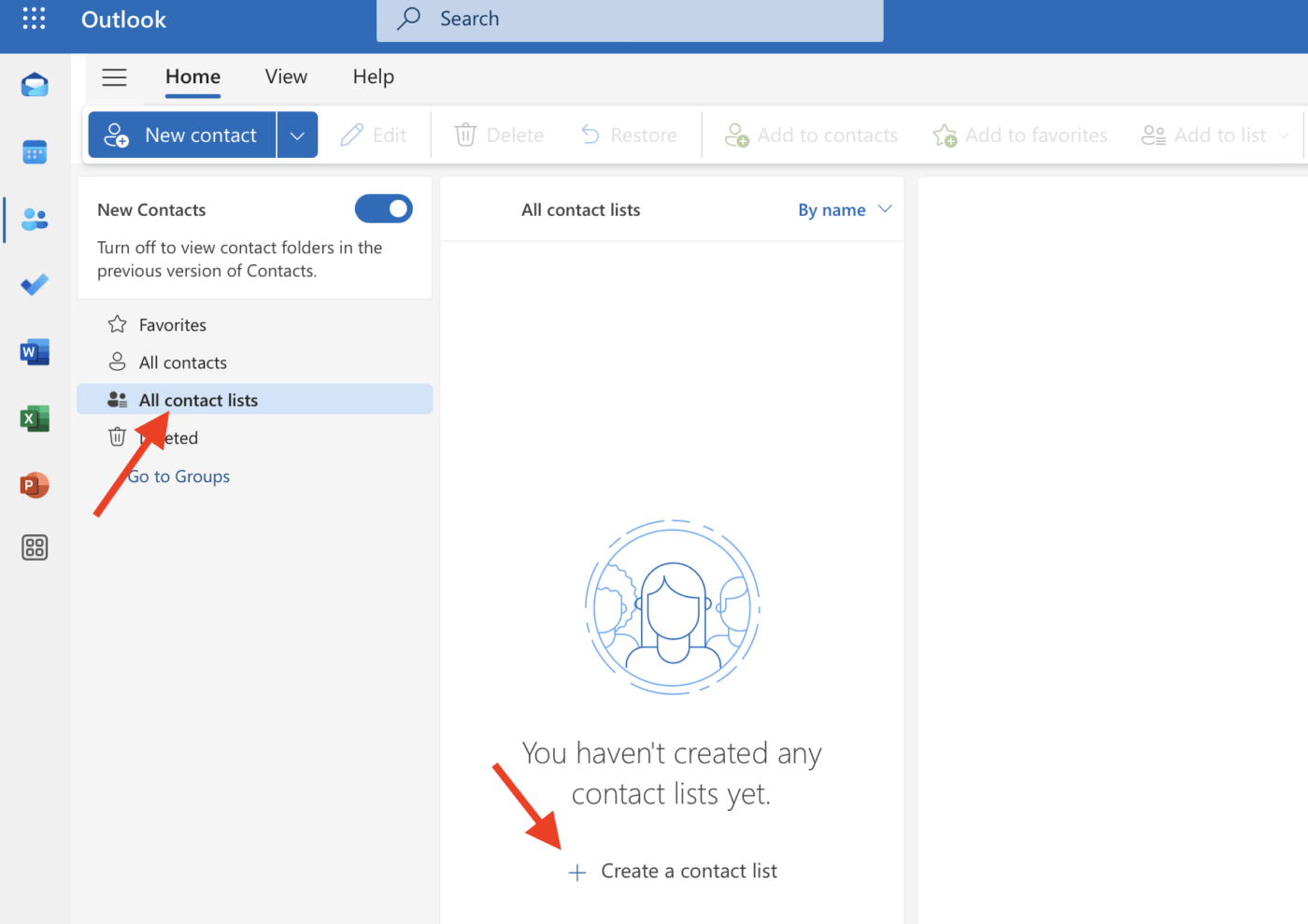
4. Al hacer clic se abrirá una ventana que le indicará que introduzca los detalles de la lista de contactos.
5. Escriba el nombre de la lista de contactos, añada las direcciones de correo electrónico de las personas que desea incluir en la lista de distribución y proporcione una descripción clara que le recuerde para qué sirve la lista.
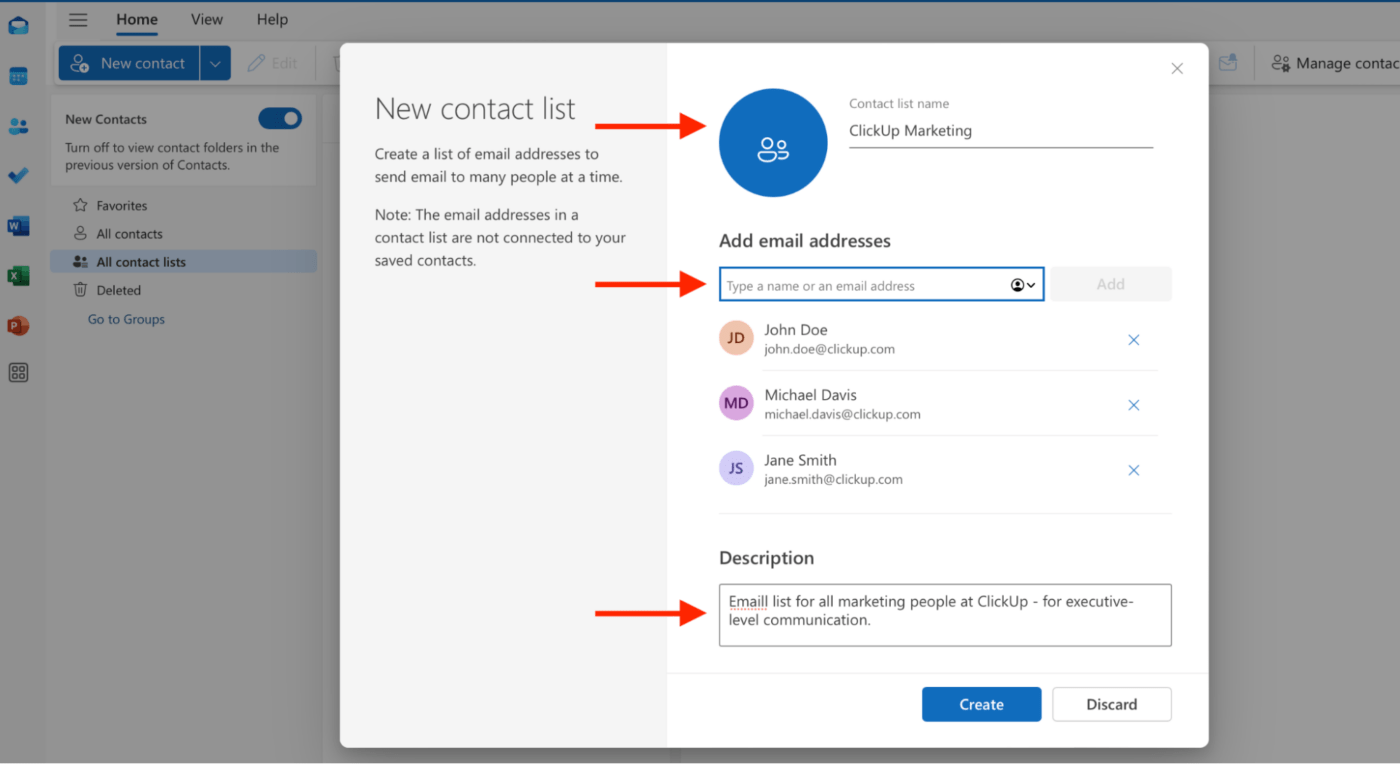
6. Pulse el botón "Crear" para finalizar su lista de distribución de correo electrónico.
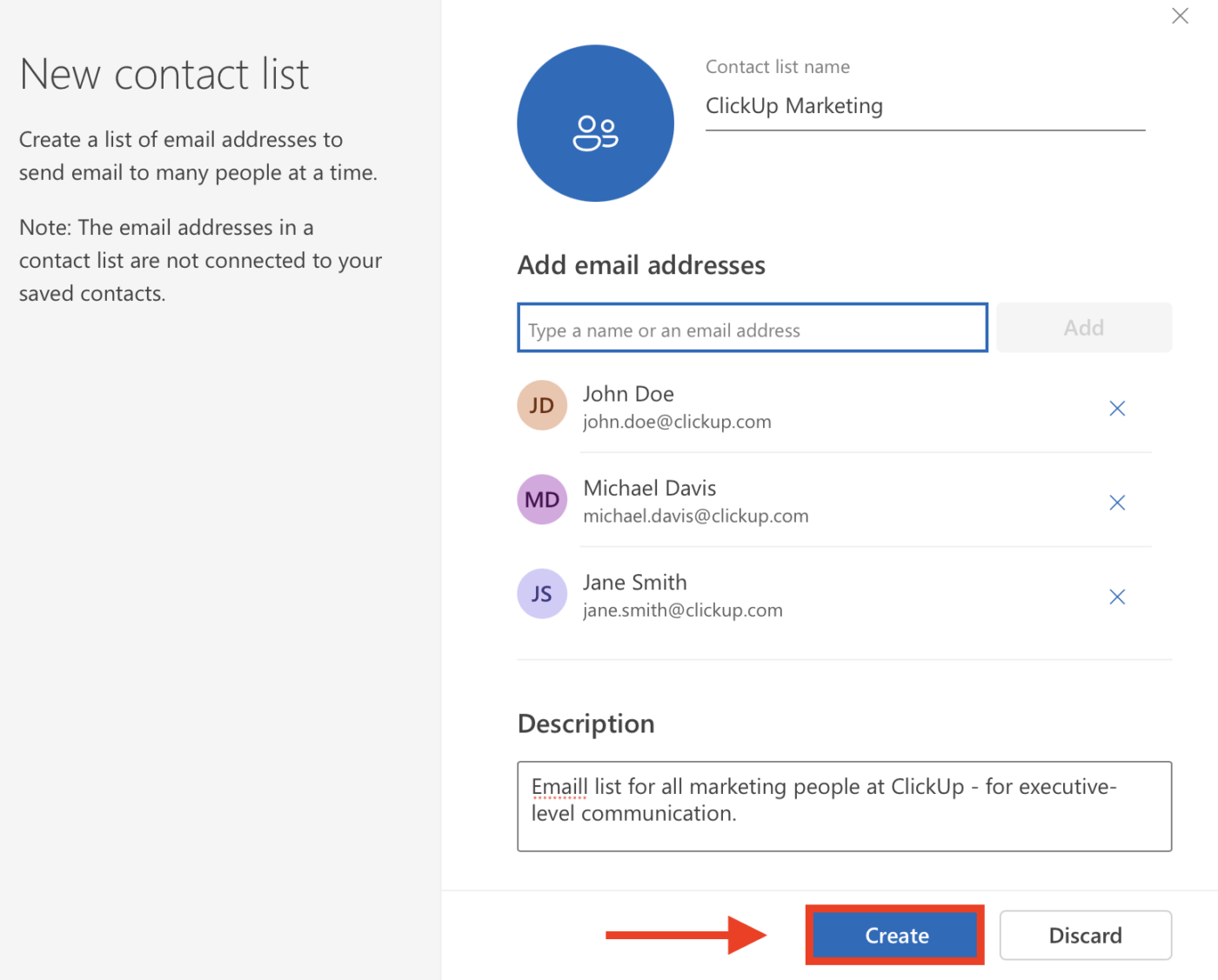
Su feed se parecerá a la captura de pantalla siguiente.
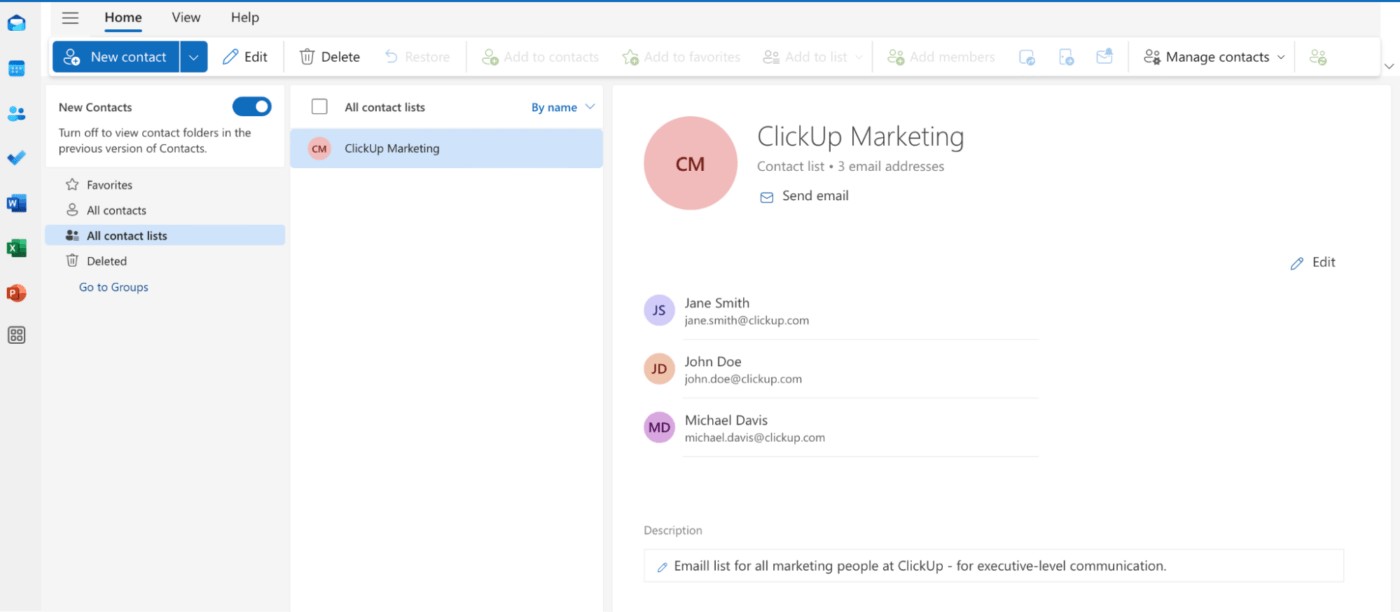
Ahora puede enviar correos electrónicos a los contactos seleccionados escribiendo el nombre de la lista de contactos en la barra de destinatarios, que, en este ejemplo, es "ClickUp Marketing"
Nota: Asegúrese de que las direcciones de correo electrónico ya están guardadas en su libreta de direcciones. La versión web no permite añadir nuevos contactos durante la creación de la lista.
Cómo crear una lista de distribución en Outlook para Mac y Windows
Aunque los pasos en Outlook para Mac y Windows son similares a los de Outlook Web, la interfaz es ligeramente diferente. Siga estos pasos para crear una lista de distribución en ambos.
1. Abra la app, aplicación de escritorio de Outlook.
2. Vaya a la sección "Personas" o "Contactos" haciendo clic en el icono "Personas" de la barra de navegación.
![]()
3. En la barra de herramientas, seleccione "Nueva Lista de Contactos" (en Mac) o "Nuevo Grupo de Contactos" (en Windows).
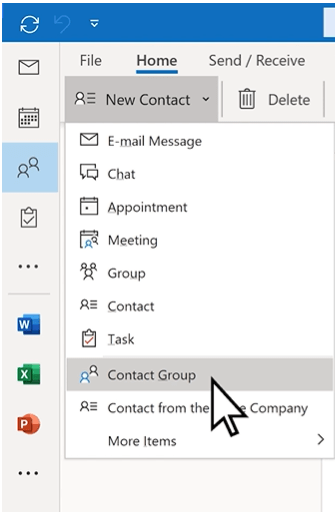
4. Asigne un nombre a su grupo de contactos. Haga clic en "Agregar miembros" y luego en "Desde los contactos de Outlook" para agregar personas a su grupo.
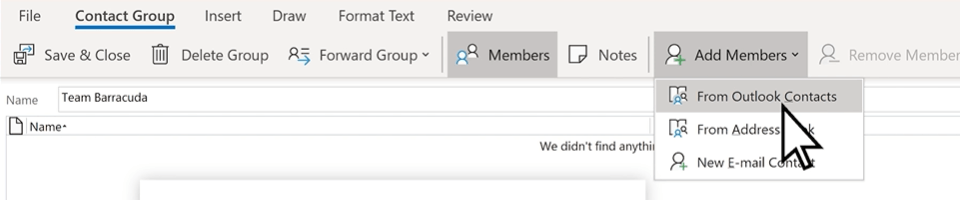
5. Añade direcciones de correo electrónico seleccionándolas de tus contactos o escribiéndolas manualmente. A diferencia de la versión web, las apps para Mac y Windows permiten añadir nuevas direcciones de correo electrónico durante la creación.
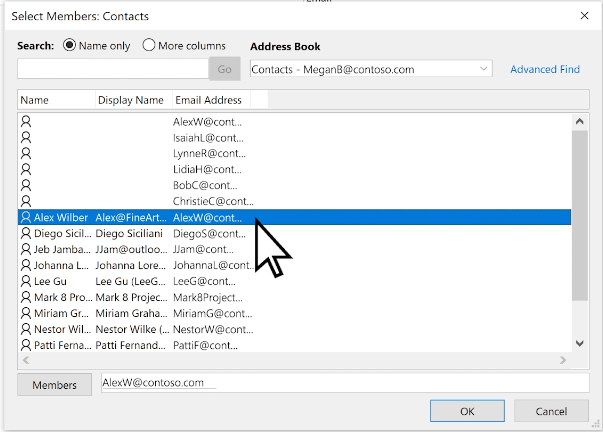
6. Para eliminar un contacto de su lista de distribución en Outlook, seleccione su nombre y haga clic en "Eliminar miembro"
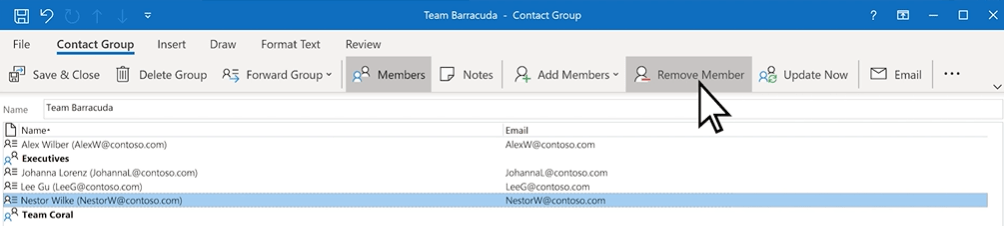
7. Pulse el botón "Guardar y cerrar" para crear su nuevo grupo o lista de distribución de correo electrónico.
Leer más: las 10 mejores herramientas de productividad para el correo electrónico en 2024
Limitaciones de la creación de una lista de distribución en Outlook
Outlook introdujo las listas de distribución en Office 2007. A pesar de lo cómodo que ha resultado enviar correos electrónicos masivos, tiene algunos inconvenientes:
1. Riesgo de enviar al grupo equivocado
El sistema no ofrece un paso de confirmación para volver a comprobar la lista de destinatarios antes del envío. Esto puede llevar a errores, causando potencialmente confusión o violaciones de privacidad si el remitente envía información sensible a una lista que no está actualizada.
2. Número limitado de destinatarios
Los grupos o listas de distribución de Outlook suelen tener un límite en el número de direcciones de correo electrónico que se pueden añadir, sobre todo si se utiliza una versión antigua o una cuenta no corporativa. Esto puede suponer un problema si necesitas enviar correos electrónicos a un grupo más grande.
Superar este límite puede impedir el envío del correo electrónico o requerir la división de la lista en varios grupos.
3. Actualizaciones manuales
Esto significa que si se produce una modificación en el número de miembros o en sus direcciones de correo electrónico, debe actualizar la lista de distribución manualmente, lo que puede llevar mucho tiempo y ser propenso a errores humanos.
4. Personalización limitada
No es posible personalizar el contenido del correo electrónico para cada destinatario, por ejemplo, dirigiéndose a ellos por su nombre, sin utilizar programas adicionales de Herramientas de marketing por correo electrónico de IA o complementos. Esta falta de personalización puede reducir la participación, ya que los destinatarios pueden sentir que el mensaje es genérico o menos relevante.
5. Sin segmentación
A diferencia de otros herramientas de divulgación las listas de distribución de Outlook no ofrecen funciones de segmentación. Esto significa que no puedes dividir fácilmente tus direcciones de correo electrónico en subgrupos ni dirigirte a segmentos específicos de público con contenidos a medida.
Como resultado, varios destinatarios reciben el mensaje, que puede no ser relevante para todas las personas de la lista.
Leer más: 10 estrategias eficaces de gestión del correo electrónico para aumentar la productividad
Crear una Lista de Distribución con ClickUp
Puede que piense que ClickUp es perfecto para gestionar proyectos, tareas y Teams a gran escala. Pero le sorprenderá gratamente cómo este software de gestión de proyectos todo en uno también se integra con Outlook para gestionar correos electrónicos y listas de distribución en un solo lugar.
Es una brillante CRM para marketing por correo electrónico . En esta sección, exploraremos por qué y cómo.
El sitio ClickUp correo electrónico de gestión de proyectos esta función le permite enviar y recibir correos electrónicos directamente desde la plataforma, sin necesidad de cambiar de pestaña o de herramienta. Tanto si se trata de una respuesta rápida como de una actualización detallada, puede adjuntar documentos, formularios, clips y mucho más.
Puede automatizar correos electrónicos y tareas con desencadenantes basados en reglas para Campos personalizados, envíos de formularios y actualizaciones de tareas. Su bandeja de entrada se convierte en el centro de comandos del proyecto que le permite crear y comentar tareas a partir de notificaciones de correo electrónico, añadir fechas de inicio y finalización para establecer plazos, enlazar correos electrónicos a tareas para añadir contexto y configurar automatizaciones para boletines, campañas de goteo y reenvío de correos electrónicos.

Gestione su flujo de trabajo de correo electrónico sin esfuerzo con ClickUp Email Project Management
Para usuarios de Outlook, Integración de ClickUp con Outlook añade una función adicional a la gestión de proyectos.
Los correos electrónicos entrantes, por ejemplo, no sólo se leen en la plataforma, sino que se pueden procesar. Con unos pocos clics, puedes convertir los correos electrónicos de Outlook en mensajes de correo electrónico Tareas de ClickUp , enlácelas a elementos de trabajo existentes y asigne seguimientos a su equipo con plazos e instrucciones claras.

Adjunte un correo electrónico HTML completo a cualquiera de sus tareas con la integración de ClickUp en Outlook
De esta forma, todo el contexto y las conversaciones necesarias se conservan en un mensaje de correo electrónico software de bandeja de entrada compartida especialmente útil cuando se trata de proyectos complejos o correspondencia con clientes.
¿El resultado final? Podrás hacer un seguimiento de todo (y de todos) sin perder el ritmo.

Aumente la claridad de sus proyectos con tipos de tareas personalizables y mejore la organización de sus esfuerzos de gestión de tareas
pendiente: ¿cómo configurar un grupo o lista de distribución en ClickUp?
Aprovechando su sistema basado en listas, puede crear fácilmente una lista de distribución que sirva de base para sus proyectos gestión de proyectos por correo electrónico flujos de trabajo. Sólo tiene que seguir estos pasos:
- En la barra lateral, sitúe el cursor sobre el espacio o carpeta donde desee crear la lista de distribución
- Haga clic en el signo más situado junto al nombre del espacio o carpeta
- Seleccione Lista en el menú desplegable

Cree flujos de trabajo y tareas claros para todos sus equipos, departamentos, proyectos y mucho más con los espacios personalizables de ClickUp
- Asigne un nombre a su nueva Lista (por ejemplo, "Lista de distribución de correo electrónico - Marketing") y haga clic en "Crear lista"
- Dentro de la Lista recién creada, comience a agregar tareas relacionadas con los correos electrónicos o los pasos de comunicación que desea distribuir; por ejemplo, cree una tarea denominada "Enviar actualizaciones de clientes", adjunte el borrador del correo electrónico y asígnelo a un miembro del equipo

Añade tareas a tu Lista de ClickUp
- Si necesita colaborar con usuarios externos, ajuste el uso compartido y los permisos de la Lista haciendo clic en el "menú de elipsis (...)" situado junto al nombre de la Lista en la barra lateral; gestione quién tiene acceso para ver, editar o interactuar con la Lista
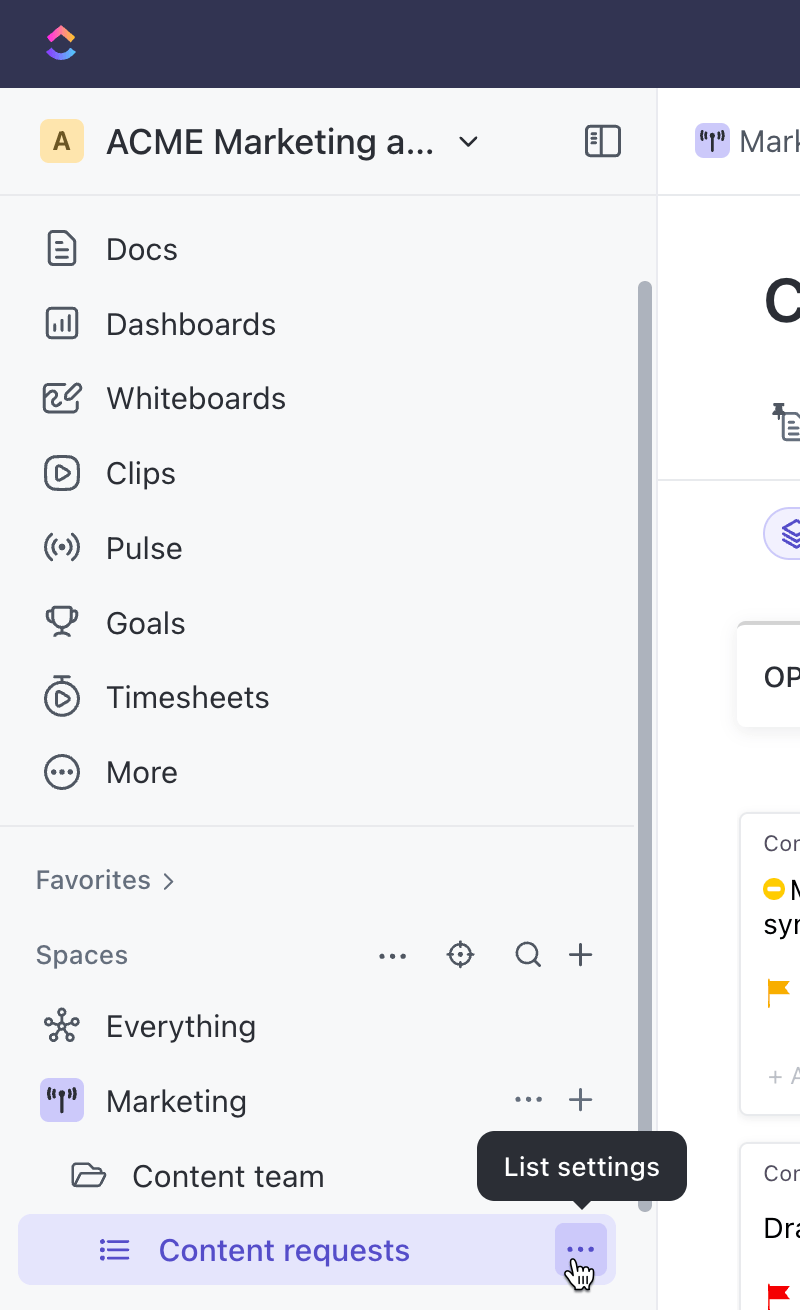
Nota: ClickUp no impone los mismos límites restrictivos a los destinatarios que Outlook. Puede crear grupos más grandes sin preocuparse de llegar a un límite.
Además de ser una herramienta dinámica Alternativa a Microsoft Outlook es una solución versátil que permite gestionar y supervisar cada paso de la distribución del correo electrónico en tiempo real, garantizando la claridad y la transparencia en todo el equipo.
El sitio Automatizaciones ClickUp le permite enviar automáticamente correos electrónicos basados en desencadenantes como la creación de tareas, la compleción de tareas o Campos personalizados de la plataforma, por ejemplo, cuando un campo "Estado del proyecto" se actualiza a "Completado" o cuando se alcanza una "Fecha límite".
Si necesita enviar una serie de seguimientos o actualizaciones, ClickUp también le ayudará.
Configure correos electrónicos recordatorios recurrentes para las tareas que se acercan a su fecha límite o automatice los correos de seguimiento cuando un miembro del equipo no haya respondido o actualizado una tarea en un plazo determinado.
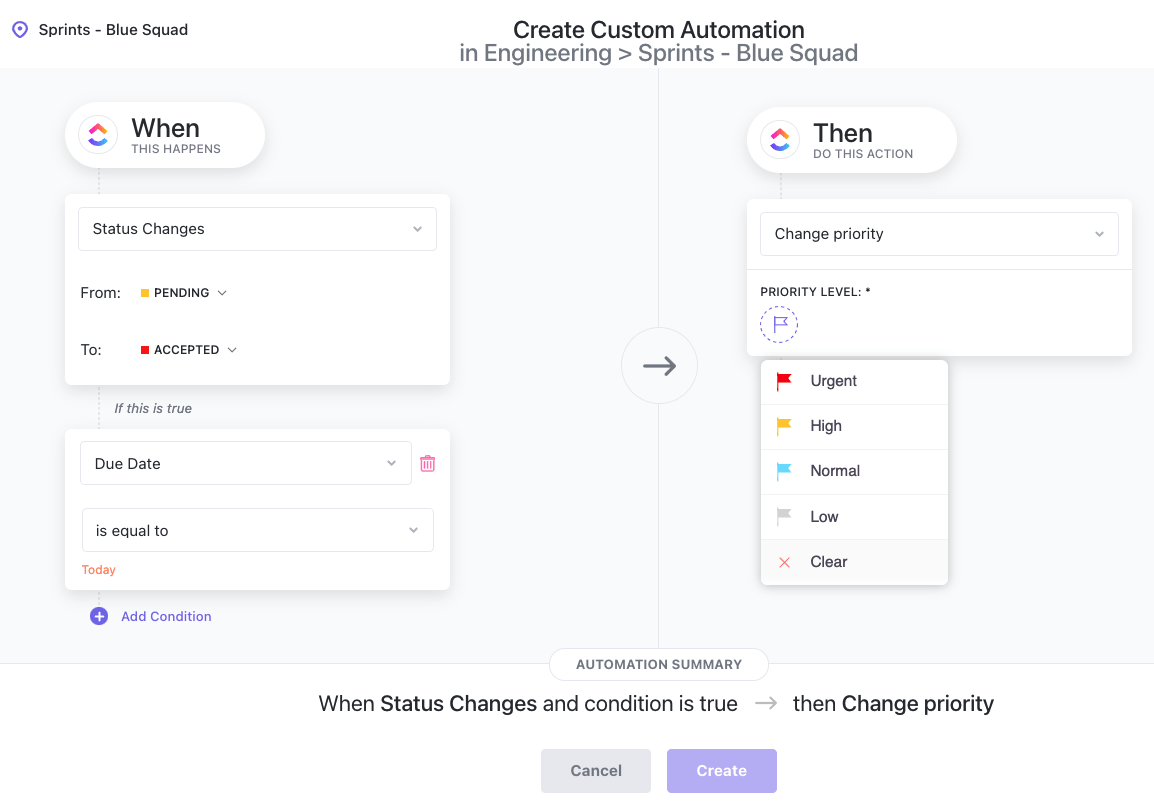
Automatiza tus tareas repetitivas para que puedas centrarte en el trabajo que más te importa con Automatizaciones ClickUp Automatización del correo electrónico con la plantilla ClickUp es especialmente útil para hacer un seguimiento del rendimiento de sus correos electrónicos automatizados y realizar los ajustes necesarios para mejorar la participación. También le ayuda a asegurarse de que todas las tareas se completan según lo previsto.
Automatización del correo electrónico
Además, cuando los miembros de un equipo se unen a un proyecto o lo abandonan, ClickUp ajusta la Lista en tiempo real, por lo que ya no tendrá que preocuparse de que los grupos o listas de contactos no estén actualizados. La plantilla también ayuda a reducir las tareas administrativas manuales y repetitivas al desencadenar automáticamente correos electrónicos cuando se cumplen determinadas condiciones.
Con la automatización del correo electrónico, puede mejorar los tiempos de respuesta a las consultas de los clientes, realizar seguimientos programados sin intervención manual, llegar a los contactos a la hora que prefieran en distintas zonas horarias y mantener a los clientes interesados con actualizaciones de productos, boletines e información personalizada.
💡Consejo profesional: Utilice Paneles de ClickUp para supervisar métricas como las tasas de apertura, las tasas de clics y las bajas, y obtener una vista general del intento correcto de su campaña de marketing.
En Plantilla de campaña de correo electrónico de ClickUp le permite utilizar Campos personalizados y Vistas para clasificar a los destinatarios de su correo electrónico en diferentes segmentos. Este enfoque ayuda a que los mensajes adecuados lleguen a las personas adecuadas.
Con los análisis y paneles integrados, puedes controlar métricas como las tasas de apertura, las tasas de clics (CTR) y las conversiones.
Plantilla de marketing por correo electrónico de ClickUp
Esta plantilla ofrece un marco prediseñado para llegar a los clientes actuales y potenciales. Ayuda a identificar grupos objetivo y a segmentarlos en categorías relevantes en función de sus necesidades y preferencias.
Puede utilizar Documentos de ClickUp para redactar correos electrónicos personalizados y añadir elementos, como imágenes y vídeos, para hacerlos interactivos. Una vez lanzada la campaña, puede utilizar campos personalizados para hacer un seguimiento de las métricas clave, retocar el contenido y realizar los ajustes necesarios.
La plantilla ayuda a estructurar los correos electrónicos para garantizar que la voz de su marca sea coherente en todas las campañas.
💡Consejo profesional: Utilice plantillas de campaña de goteo para aumentar la conversión y la fidelización de los clientes potenciales a través de cada fase del recorrido del cliente.
Además, Cerebro ClickUp con su AI Knowledge Manager, puede recuperar rápidamente detalles específicos de tareas o documentos sin tener que buscar en múltiples fuentes.
Esta función puede automatizar las actualizaciones de progreso, resumir estados de proyectos e incluso gestionar seguimientos rutinarios basados en cambios de tareas, mejorando la eficacia y distribución del correo electrónico.

Recuperar detalles específicos de tareas o documentos con el poder de la IA en ClickUp Brain
También actúa como su asistente de redacción potenciado por IA y le ayuda a redactar correos electrónicos dirigidos a generar y nutrir clientes potenciales.
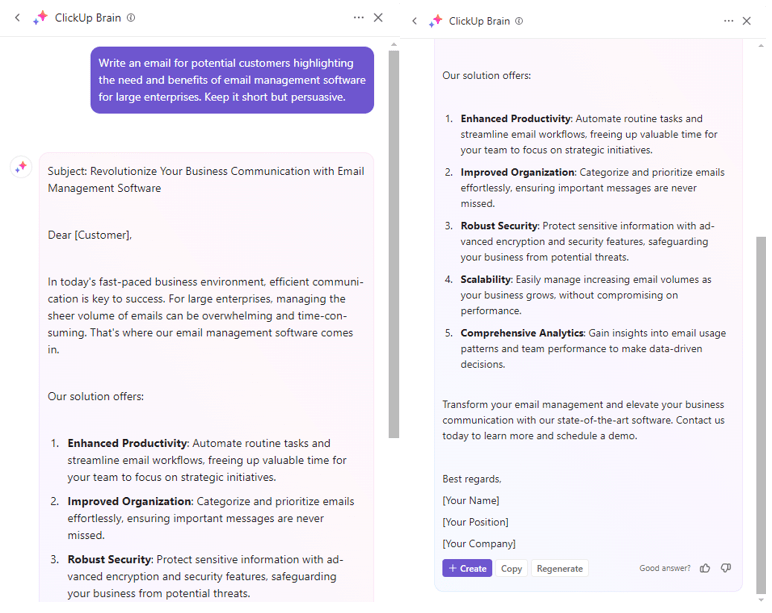
Utilice ClickUp Brain para sacar el máximo partido a sus esfuerzos de marketing por correo electrónico
Leer más: las 10 mejores herramientas de gestión de Bandeja de entrada para una máxima eficiencia
Aumente la eficacia de la gestión del correo electrónico con ClickUp
Los correos electrónicos son una parte fundamental de nuestra vida laboral. Saber cuándo, qué y a quién enviar un correo electrónico, especialmente cuando los destinatarios son grupos grandes, puede convertirse rápidamente en una tarea desalentadora.
Si se hace bien, el envío masivo de correos electrónicos puede ayudarle a llegar al máximo número de personas de una sola vez y a gestionar las comunicaciones sin complicaciones.
Así que adelante, agiliza los correos electrónicos de grupo con listas de distribución en tu Outlook. Pero si buscas algo más avanzado, utiliza ClickUp.
Puede configurar una nueva Lista, añadir Tareas y asignar miembros a equipos o grupos, al tiempo que se beneficia de sus potentes funciones de gestión de proyectos, automatización e integración. Regístrate gratis, gratuito/a en ClickUp hoy.